PS利用通道抠图——抠出荷花
1、打开一张图片,将其模式改为LAB颜色。
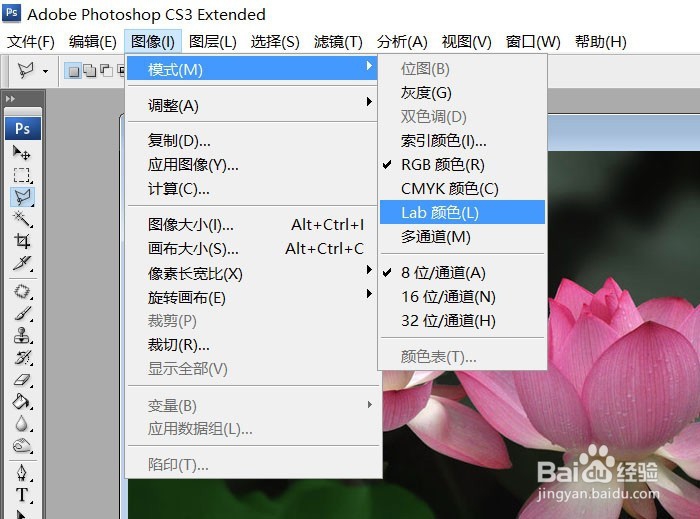
2、Ctrl+J复制一层,Ctrl+M调出曲线面板,A通道中对曲线调整,使其除了花,其余颜色都很灰暗。

3、复制明度通道,Ctrl+L调出色阶面板,对通道进行调整,增强黑白对比度。

4、用黑色画笔将图中剩余的少量灰色抹去。

5、再次调出色阶,将灰度色标向左拖动,使黑白对比更加明显。

6、前景色白色,油漆桶工具将花填充上白色。

7、打开Lab通道,关闭副本通道。
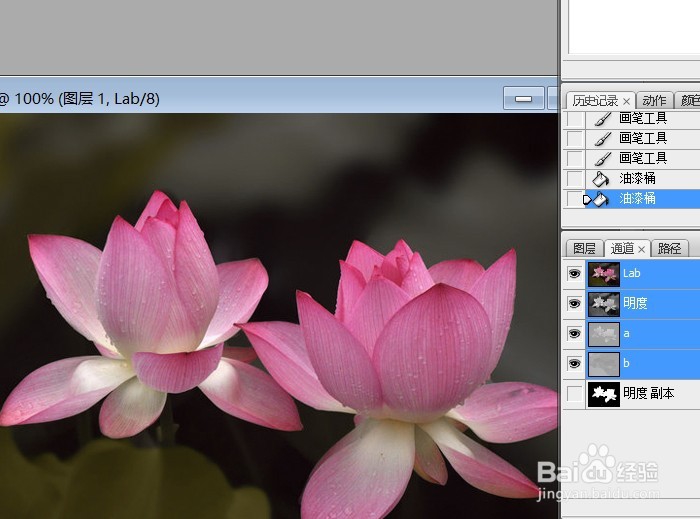
8、按住Ctrl键,鼠标左键点击明度副本缩览图,调出该通道选区。回到图层面板,关闭图层1,选中背景层。

9、选择——修改——收缩,收缩1像素。选择——修改——羽化,羽化0.5像素。这一步是去除可能会有的黑边。数值视图片大小来定。
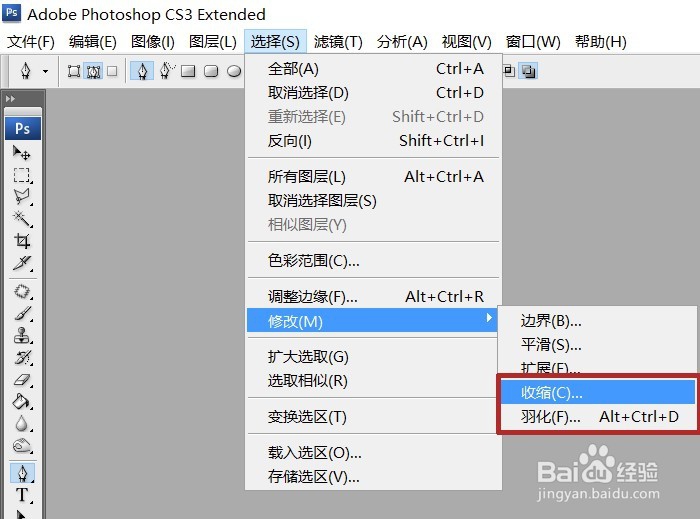
10、Ctrl+C复制,Ctrl+V粘贴。关闭背景层。看,荷花被抠了出来。

11、返回RGB模式,保存。加上新背景的图。

声明:本网站引用、摘录或转载内容仅供网站访问者交流或参考,不代表本站立场,如存在版权或非法内容,请联系站长删除,联系邮箱:site.kefu@qq.com。
阅读量:29
阅读量:95
阅读量:26
阅读量:146
阅读量:59